Windows 11は、地球上で最も人気のあるデスクトップオペレーティングシステムであるWindows OSの次世代です。Windows 11は非常に素晴らしく、PCからAndroidアプリを実行するなど、多くの新機能をもたらしてくれました。
この投稿では、Windows 11をMacコンピューターで実行するのを助ける4つの異なるアプローチを共有します。これはPCで同じことを行うよりも難しい作業です。始める前に、ハードウェアがWindows 11を実行するための最小要件を満たしていることを確認してください。
Windows 11ハードウェア要件
すべてのMacがWindows 11を実行できるわけではありません。Windows 10よりも厳しいハードウェア要件を持っています。次の要件を満たしている場合にのみ、MacでWindows 11を使用できます。
- 2つ以上のコアと1GHZクロックスピードを持つ64ビットCPU
- 4GB以上のRAM
- 64GB以上のディスク容量
- UEFIおよびSecure Boot互換
- TPM(Trusted Platform Module)バージョン2.0
- DirectX 12以上のグラフィックカード
- アクティブなインターネット接続
注意: Windows 11はインテルチップを搭載したMacにのみインストールできます。
準備:
MacにWindows 11をインストールするためには、いくつかの準備が必要です。
- Windows 11 ISOイメージ
- USBフラッシュドライブ(USB 3.0が好ましい)
- Macバックアップソフトウェア(Time Machine)
- 動作するMacコンピューター
上記のアイテムが準備できたら、進んでください。
方法1:Boot Campを使用してMacでWindows 11を実行する(デュアルブート)
Boot Campは、1つのハードドライブにmacOSとWindowsのブートを作成できるApple独自のアプリです。これは、macOSにデフォルトで付属しているため、MacでWindows 11を実行する推奨方法です。このアプリを使用すると、このタスクを完了するために他のソフトウェアをダウンロードまたはインストールする必要はありません。さらに、このプロセス中に追加の設定は必要ありません。すべての技術的な詳細はBoot Campアプリによって処理されます。
MacにWindows 10をインストールするには、Launchpadを開いて「boot camp」と検索してください。次に、検索結果からBoot Camp Assistantアプリを実行します。その後、Boot Campアプリが画面に表示されます。macOS Big Surでは、現在コンピュータに接続されている外部ストレージデバイスを取り外す必要があります。つまり、最初にWindows 11 ISOをMacにコピーする必要があります。
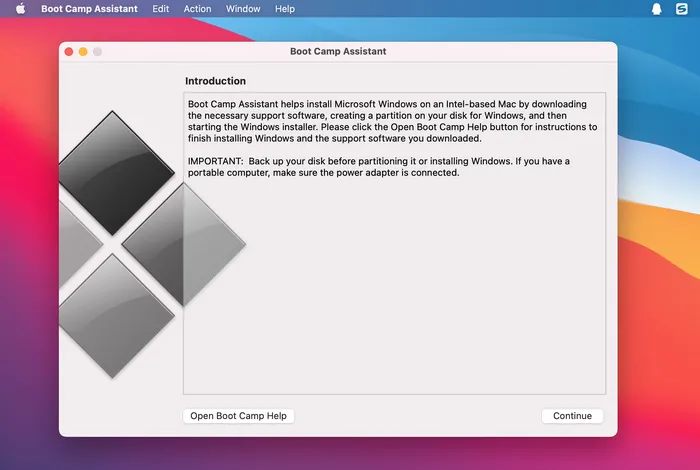
続行ボタンをクリックして続行してください。この時点で、Boot Campはシステム情報をチェックして、このMacがWindows 11をインストールするのに完全に互換性があるかどうかを確認します。このMacには少なくとも42GBの空き容量があることを確認してください。そうでない場合、このエラーが表示されます。
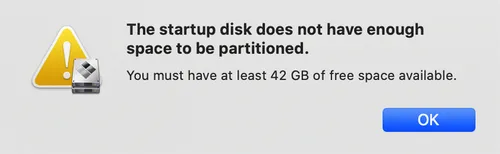
すべてがうまくいくと、Windowsのインストール画面に移動します。次に、Windows 11 ISOファイルを選択してBoot Campアプリにロードします。次に、現在のディスクが2つのパーティションに分割されていることが表示されます。1つはmacOS用で、もう1つはWindows 11用です。このMacでWindowsを広範囲に使用する場合は、Windowsパーティションのスペースを増やしてください。パーティションサイズが作成されたら、それを調整する方法はありません。
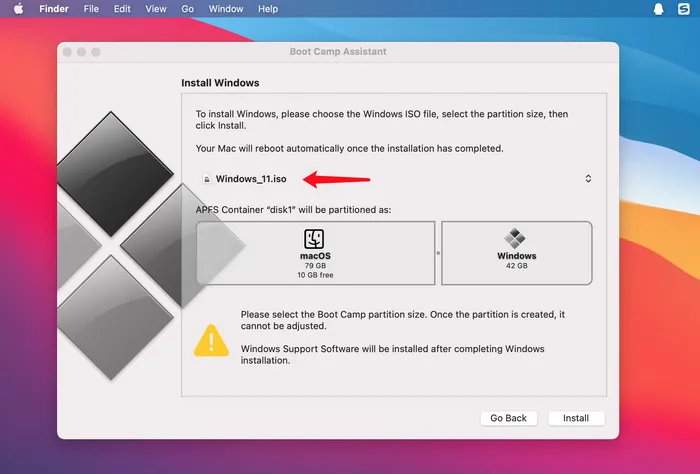
最後に、MacにWindows 11をインストールするために下部にあるインストールボタンをクリックしてください。このタスクが完了するまでしばらくお待ちください。Windows 11がインストールされると、Boot CampはWindows 11をこのMacで使用する際にすべてのハードウェアが正常に機能していることを確認するために、Windowsサポートソフトウェアをインストールします。
方法2:MacにWindows 11をインストールしてBoot Campなしで実行する
Boot Campは素晴らしいですが、このアプリを使用する際には多くの制限があります。 Boot Campが期待どおりに動作しない場合は、Boot CampなしでMacにWindows 11をインストールすることができます。ただし、まずWindows 11の起動可能なUSBを作成する必要があります。
まず、Macで重要なファイルをバックアップしてください。これは非常に重要です!
次に、USBフラッシュドライブを挿入し、MacにUUByte ISOエディターをインストールします。 UUByteアプリを開き、ウェルカムスクリーンのBurnタブをクリックします。
次のウィンドウでは、Windows 11 ISOをインポートし、USBドライブ名を選択してください。その後、Burnボタンをクリックして、MacでWindows 11の起動可能なUSBを作成を開始します。書き込みが正常に完了すると、最後にメッセージが表示されます。
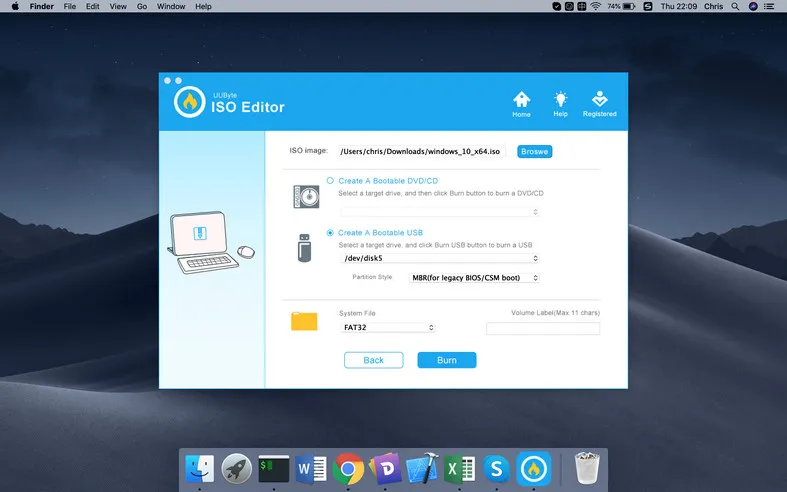
次に、Disk Utilityアプリを開き、Apple SSDを選択します。 Windows 11をインストールするための新しいパーティションを作成する必要があります。右のメニューバーでPartitionメニューをクリックし、ポップアップウィンドウからPartitionを選択してください。
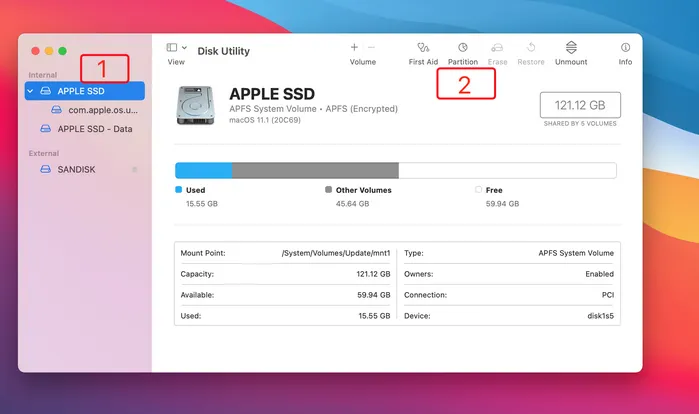
次に、Apple SSDの空白スペースに移動し、'+'アイコンをクリックして新しいパーティションを追加します。新しいパーティションに名前を付け、パーティション形式をMS-DOS(FAT)に設定してください。 Windowsパーティションのサイズフィールドがグレー表示され、デフォルトで番号が割り当てられ、編集できないことに気付くでしょう。 Windowsパーティションのサイズを変更したい場合は、小さな円をドラッグしてサイズを調整してください。設定したパラメータに基づいて新しいWindowsパーティションを作成するには、Applyをクリックしてください。
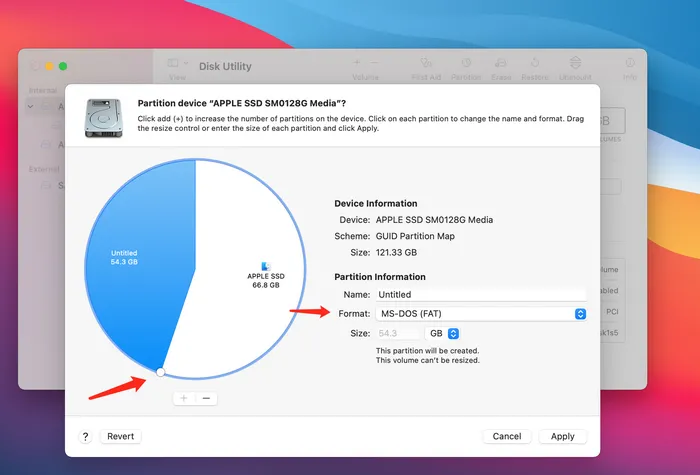
上記の2つの手順が正しく完了したら、MacにWindows 11をインストールする準備が整いました。 起動可能なUSBをMacに挿入し、Macを再起動します。 Macが再起動するときにOptionキーを押し続けてください。 USBドライブ名をクリックすると、Windows 11のインストール画面が表示されます。
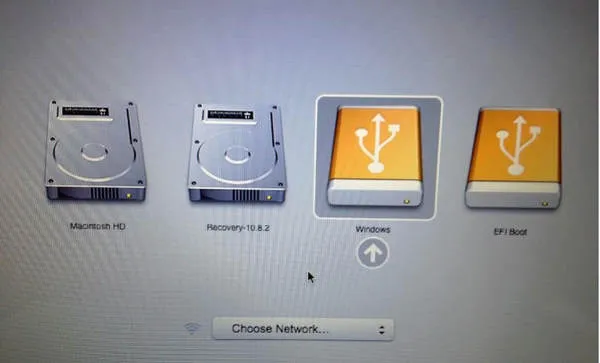
この時点では、画面の指示に従って Mac に Windows 11 をインストールしてください。注意すべきことは、Windows 11 をインストールするパーティションを選択する手順です。以前に作成した MS-DOS (FAT) パーティションを選択する必要があります。 APFS パーティションは macOS 用です。
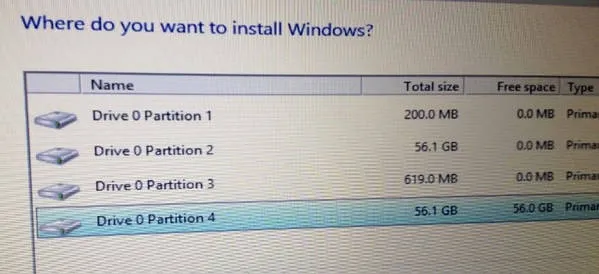
[ヒント]: "この PC では Windows 11 を実行できません" エラーが表示された場合は、この投稿のヒントに従って Windows 11 ハードウェアチェックをバイパスしてください。その場合はレジストリを変更する必要があります。
インストールプロセスが完了したら、Mac で直接 Windows 11 を実行できます。ただし、インストール中にハードウェアの一部が正常に動作しない場合は、Boot Camp Assistant アプリを使用して USB ドライブに Windows Support Software をダウンロードしてインストールする必要があります。ダウンロードが完了すると、USB ドライブに WindowSupport フォルダが表示されます。
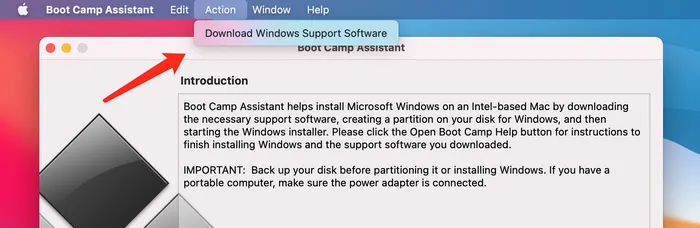
その後、Windows 11 に切り替えて、WindowsSupport \BootCamp フォルダ内の setup.exe をダブルクリックして、Windows 11 OS 用のドライバーをインストールしてください。

方法 3: Mac で Windows 11 仮想マシンを実行する
以上が Mac から Windows 11 を実行するための 2 つの方法です。Mac ハードウェアのパワーを最大限に活用します。つまり、この方法で Windows 11 を実行すると、はるかに高速になります。ただし、設定が複雑すぎて、リスクも高いです!Windows 11 をたまにしか使用する場合は、代わりに Windows 11 仮想マシンを作成することをお勧めします。これははるかに簡単で、まったくリスクがありません。唯一の欠点はパフォーマンスです!一部の大規模なアプリやゲームがスムーズに動作しない場合があります。
Mac で Windows 11 仮想マシンを作成するには、Parallels Desktop または VMware Fusion を使用できます。これらは Mac 用の最高の仮想マシンソフトウェアの 1 つであり、セットアッププロセスは非常に簡単です。
最初に、仮想マシンソフトウェアをインストールし、Windows 11 ISOをインポートします。その後、この仮想マシン用にCPUコア、メモリ、ハードディスクを設定します。その後、デフォルトオプションに従ってプロセスを完了します。Windows 11仮想マシンが作成されたら、再起動せずにWindows 11とmacOSを実行できます。
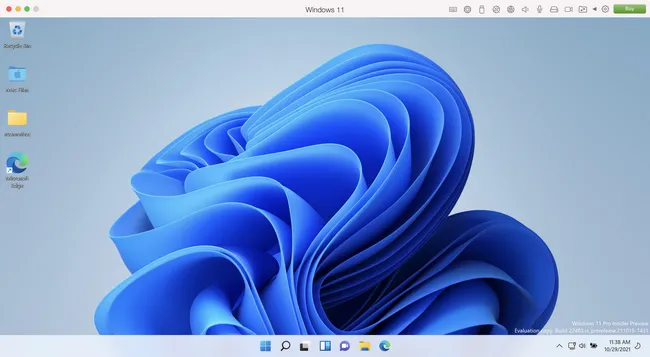
方法4:外部SSDからMacでWindows 11を実行する
内蔵ストレージが128GBしかない予算のMacでは、Windowsをスムーズに実行するには少なくとも70GBが必要なため、上記の方法はどれも歓迎されません。したがって、これらのユーザーにとっての代替選択肢は、外部USBにWindows 11をインストールし、それをMacに接続して実行することです。
これを行うには、UUByte WintoUSB Proソフトウェアが必要です。これは外部ドライブにWindowsをインストールするための理想的なツールです。ただし、WintoUSB ProはWindows専用アプリケーションなので、Windows PCまたはWindows仮想マシンが必要です。
まず、外部SSDをPCに接続し、ドライブをFAT32形式でフォーマットします(NTFSではありません)。
次に、UUByte WintoUSB Proをダウンロードしてインストールし、メイン画面で2番目のオプション(Macデバイス用)をクリックします。
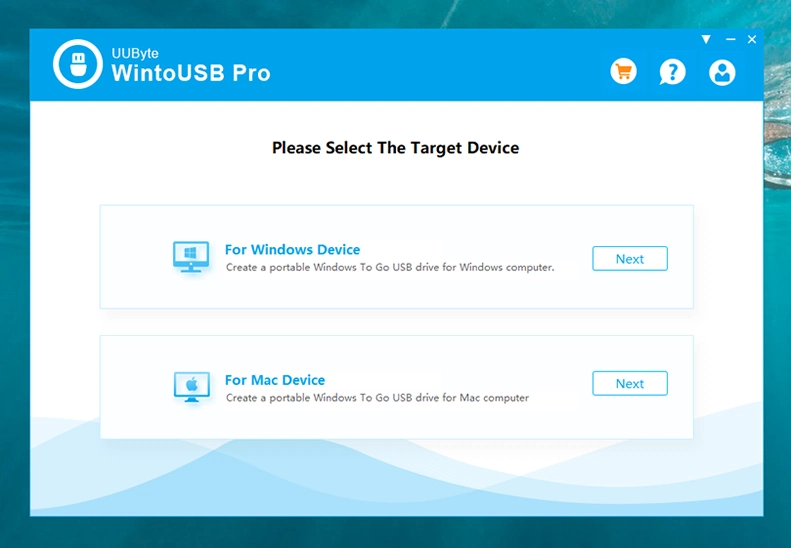
このステップでは、Windows 11 ISOイメージをプログラムに追加し、Windowsのバージョンを選択してください。
次に、Windows 11をインストールするドライブを選択するように求められます。このPCに接続されたSSDドライブを選択してください。
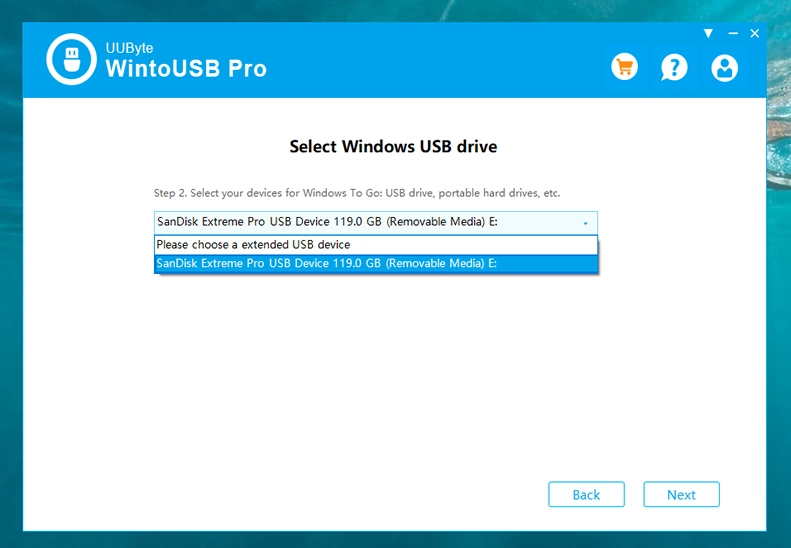
最後に、ブートとセットアップモードを選択する必要があります。設定をデフォルトのままにして、開始ボタンをクリックして外部SSDにWindows OSをインストールします。
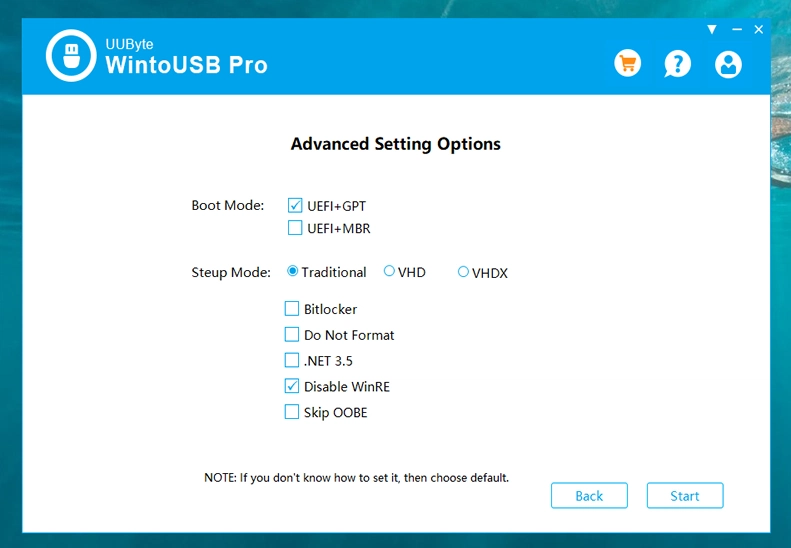
上記のタスクが完了したら、ドライブをMacに接続し、再起動時にOptionキーを押してください。Macの起動マネージャーからSSDを選択し、MacにWindows 11がロードされるのを確認できます。

結論
上記はMacでWindows 11を実行するための4つの人気のある方法です。MacでBoot Campアプリが正常に動作している場合は、最初の選択肢とすべきです。UUByte ISO Editorは、エラーが発生した場合にはBoot Campの最適な代替手段となります。
仮想マシンは、MacでWindows 11を非常に頻繁に使用する場合に役立ちます。予算の少ないMacでストレージ容量が少ない場合は、Windows 11を外部SSDにインストールし、インストール後にMacから起動することをお勧めします。


